1、我们在EXCEL文件内增加内容和删除内容的时候做到自动添加和取消边框

2、首先我们选中表格

3、开始菜单---条件格式--新建规则
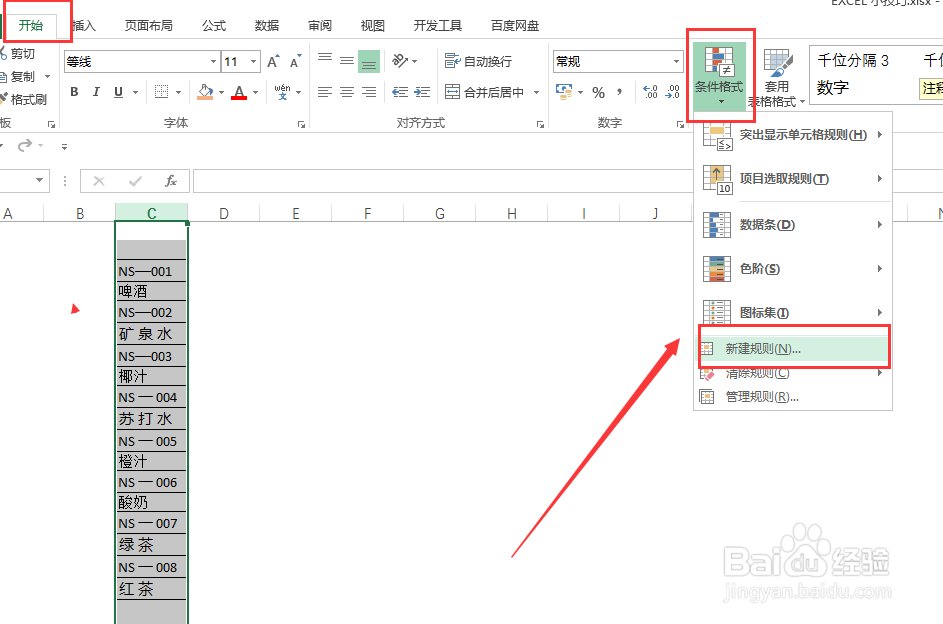
4、选择“使用公式确定要设置的单元格”

5、把中间的$符号删除,点击格式选中日期单元格 大于小于符号和双引号 ,输入时要切换到英文状态
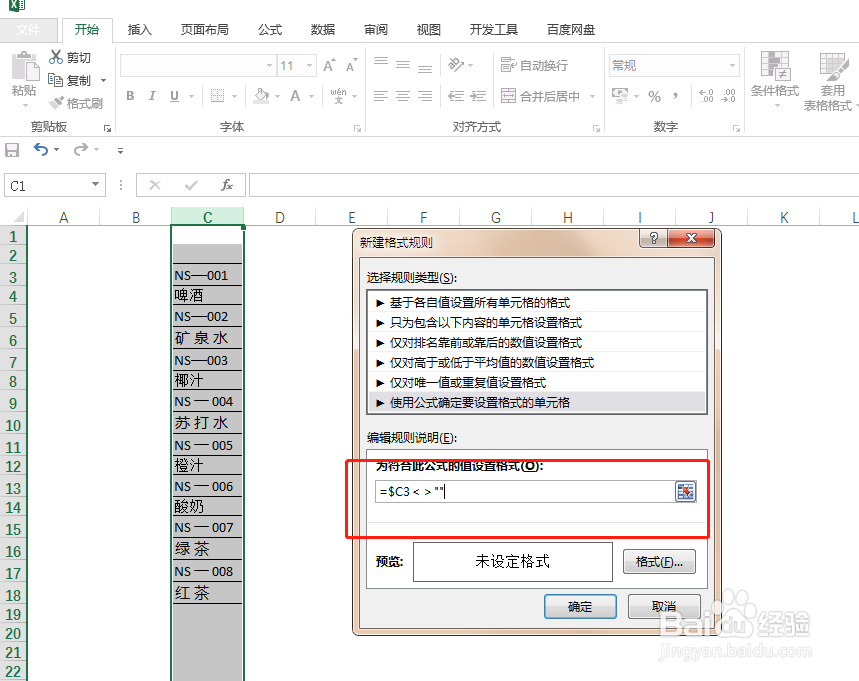
6、把中间的$符号删除,点击格式

7、点击边框-外边框-确定就可以喽

时间:2024-10-12 23:08:01
1、我们在EXCEL文件内增加内容和删除内容的时候做到自动添加和取消边框

2、首先我们选中表格

3、开始菜单---条件格式--新建规则
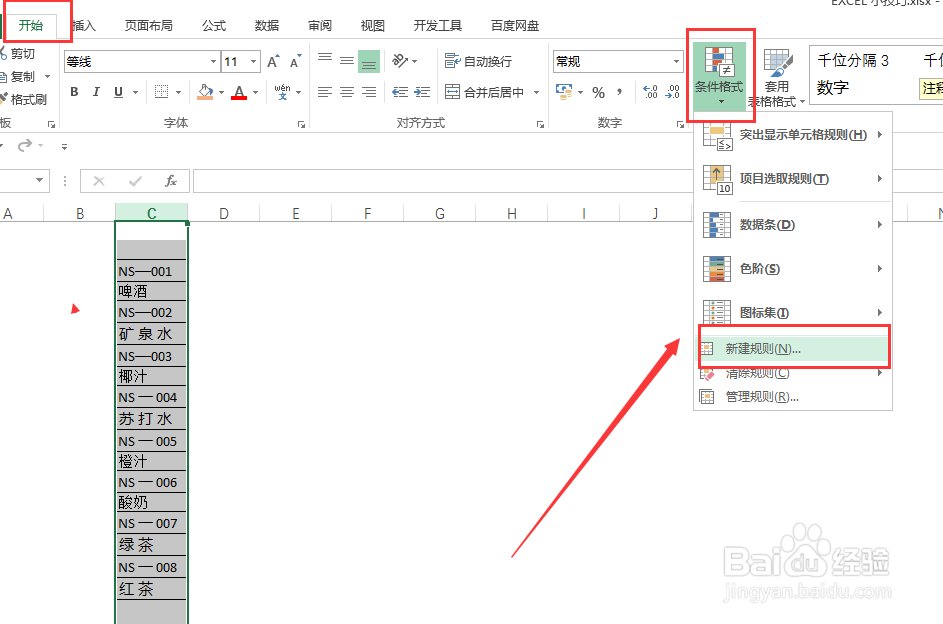
4、选择“使用公式确定要设置的单元格”

5、把中间的$符号删除,点击格式选中日期单元格 大于小于符号和双引号 ,输入时要切换到英文状态
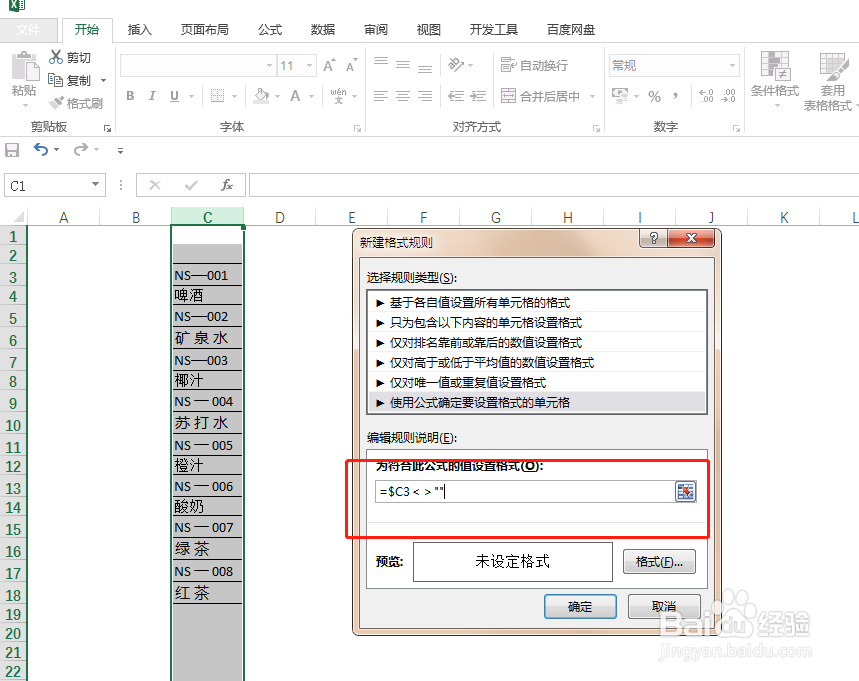
6、把中间的$符号删除,点击格式

7、点击边框-外边框-确定就可以喽

